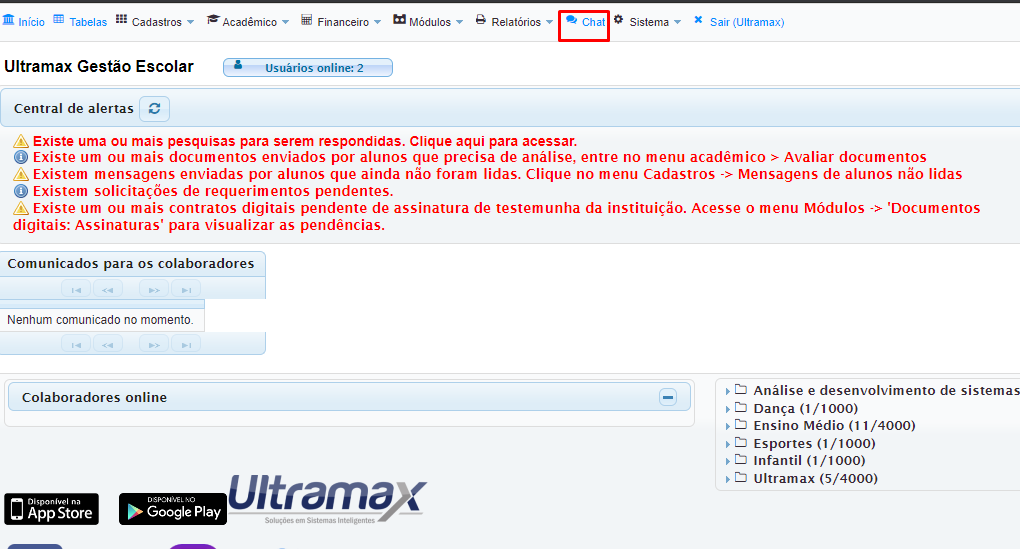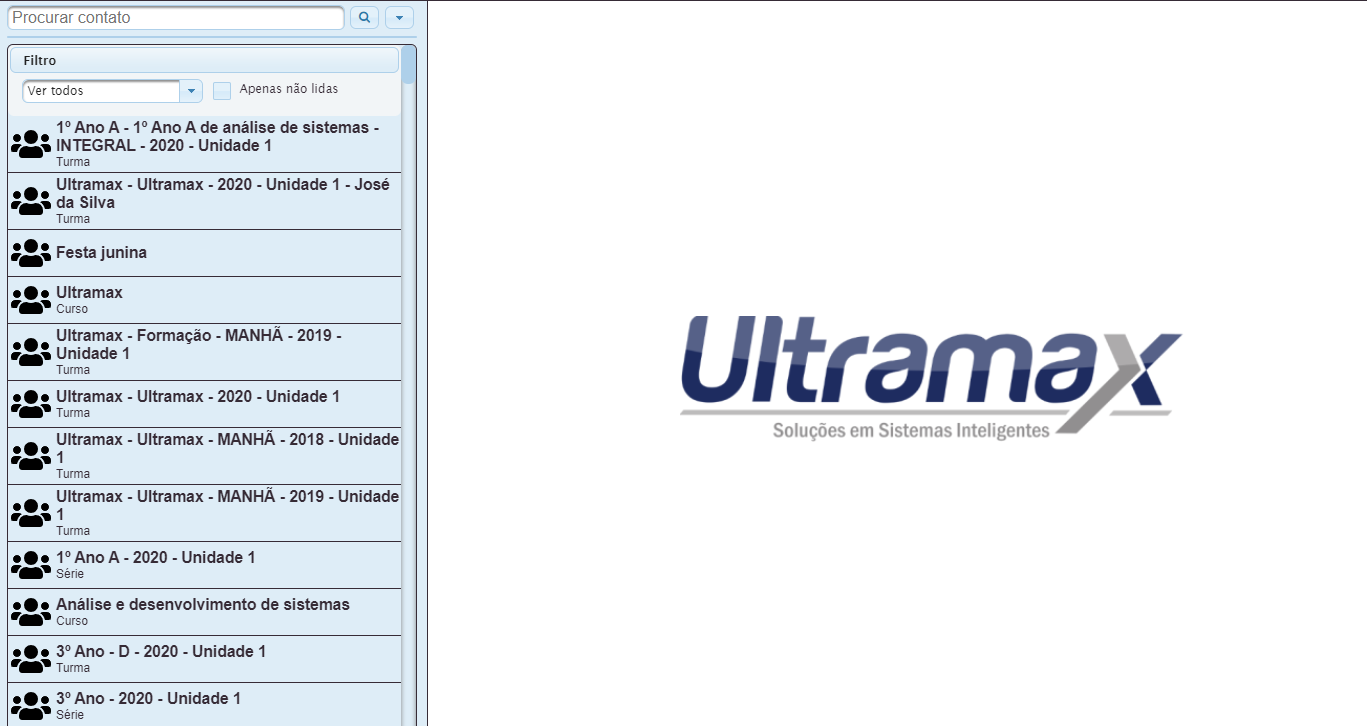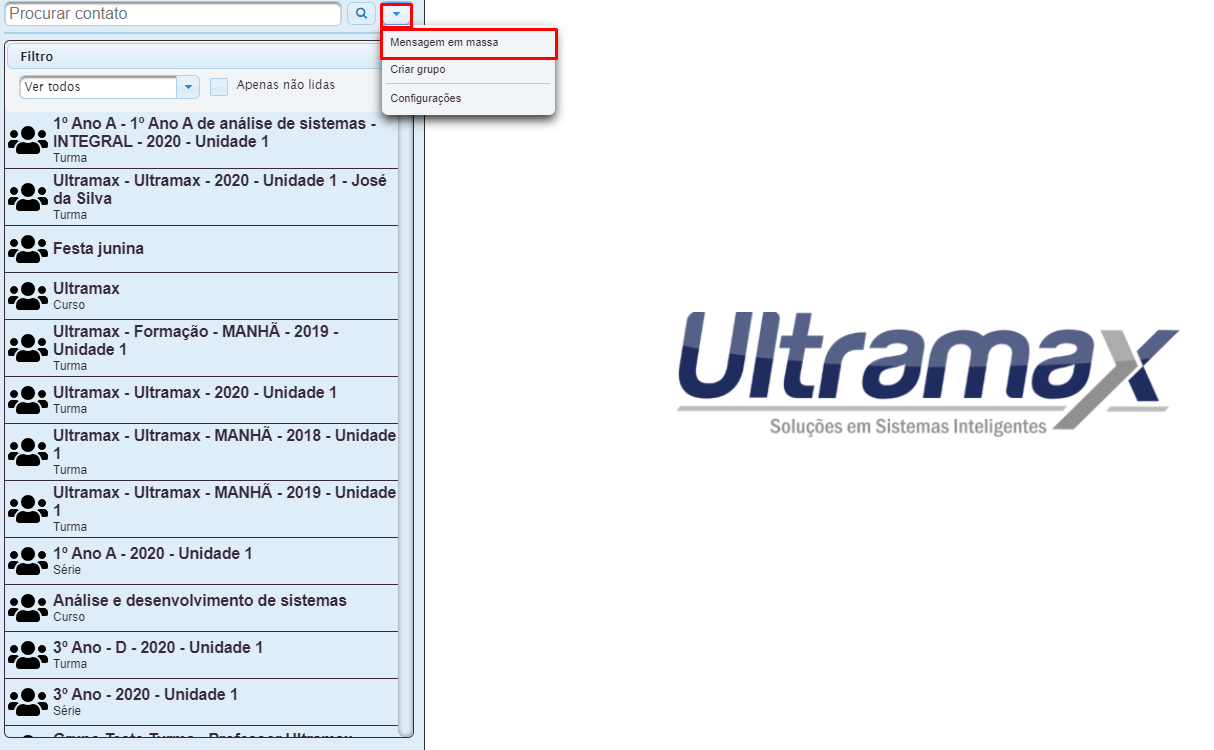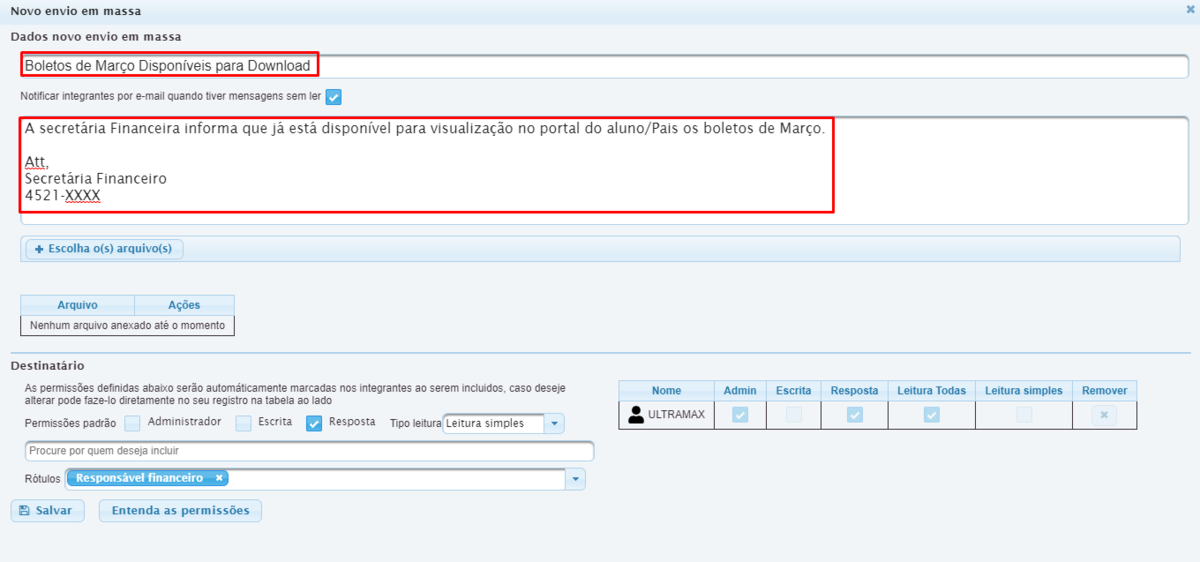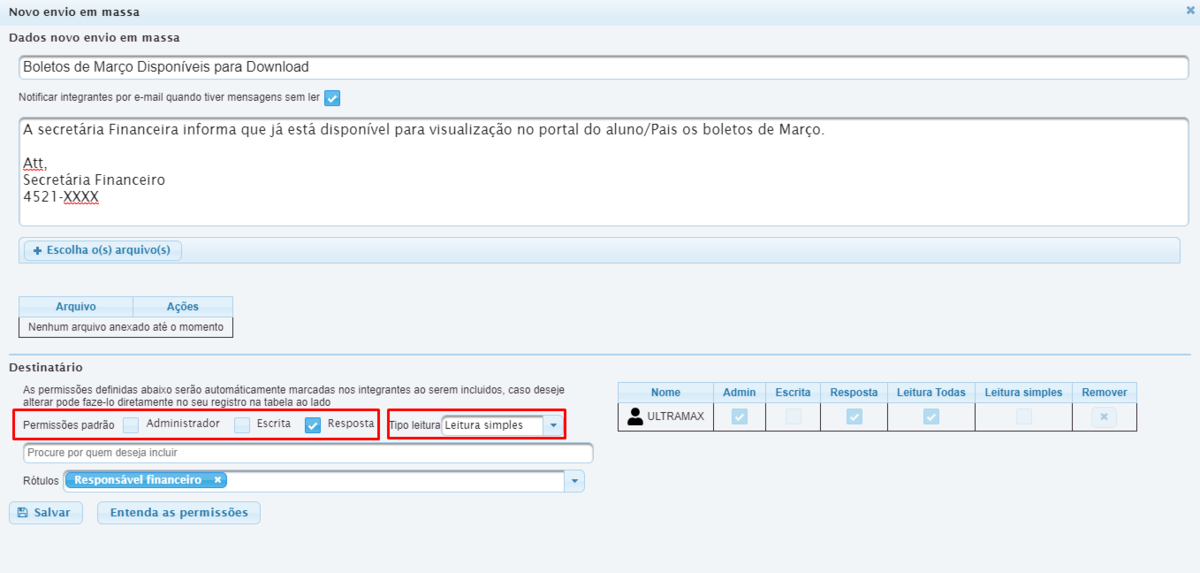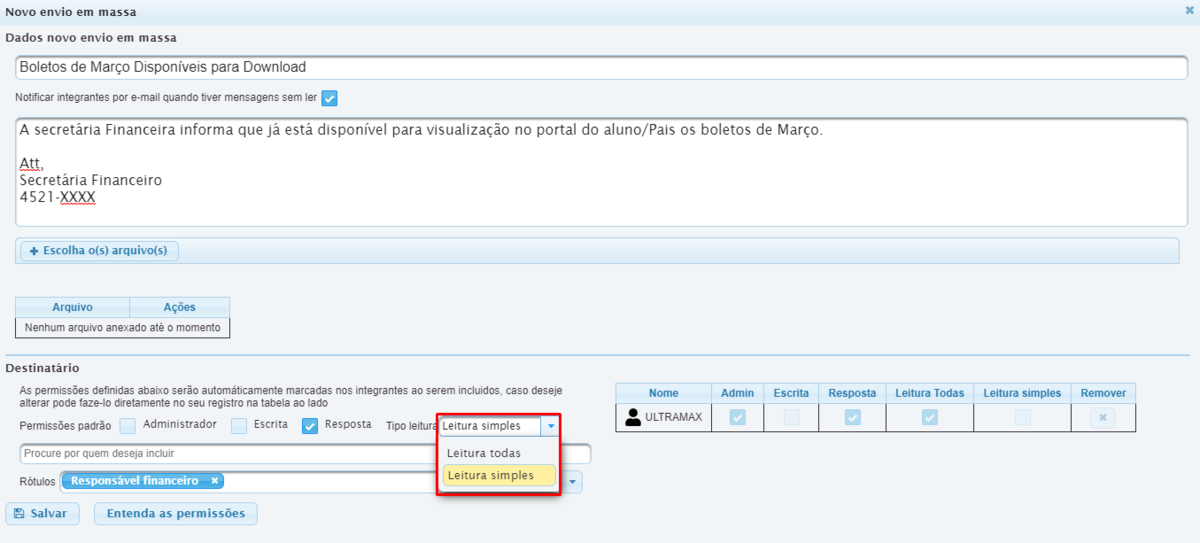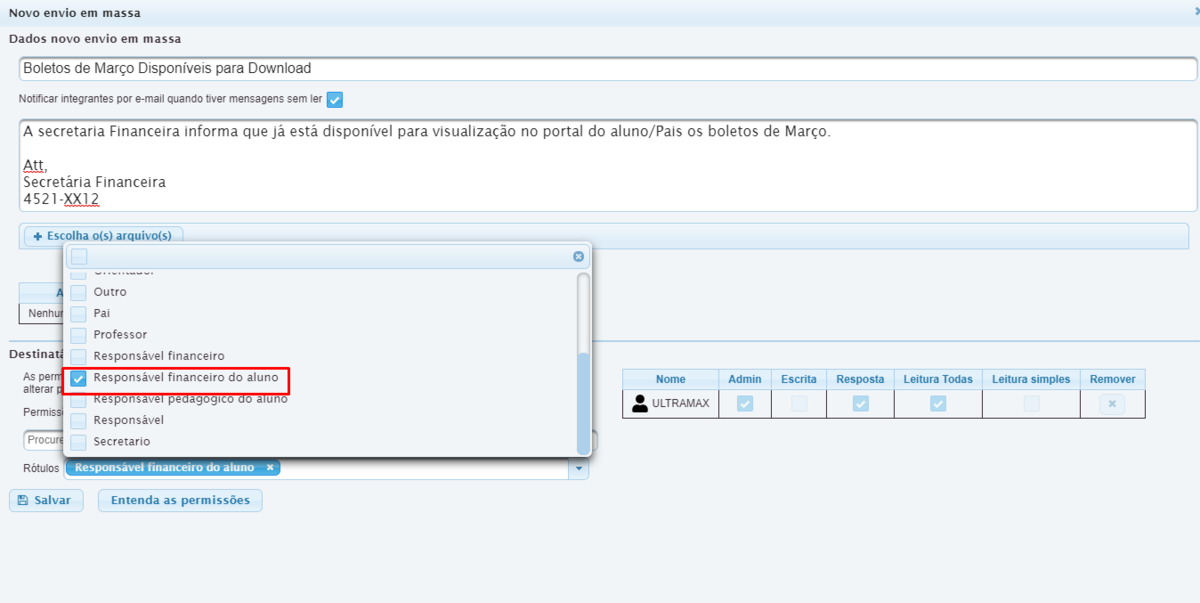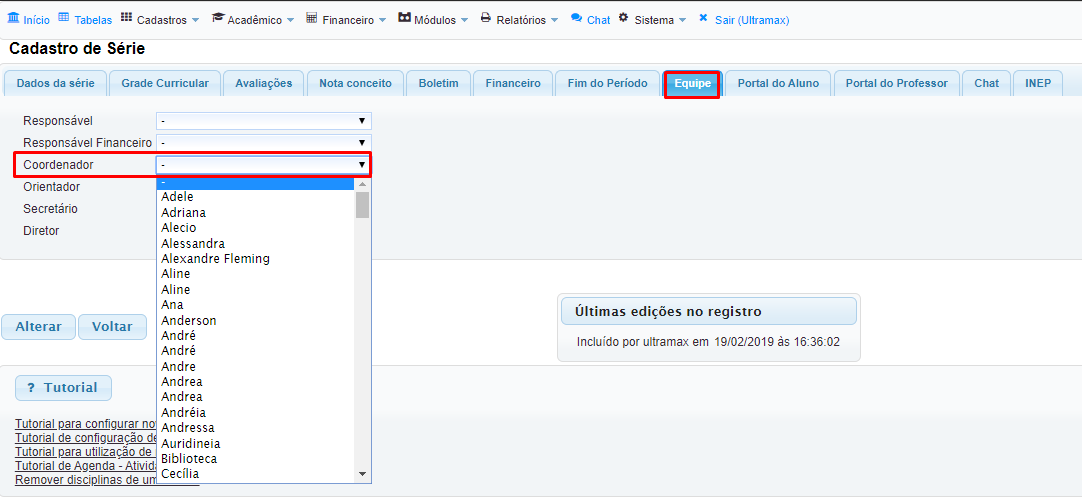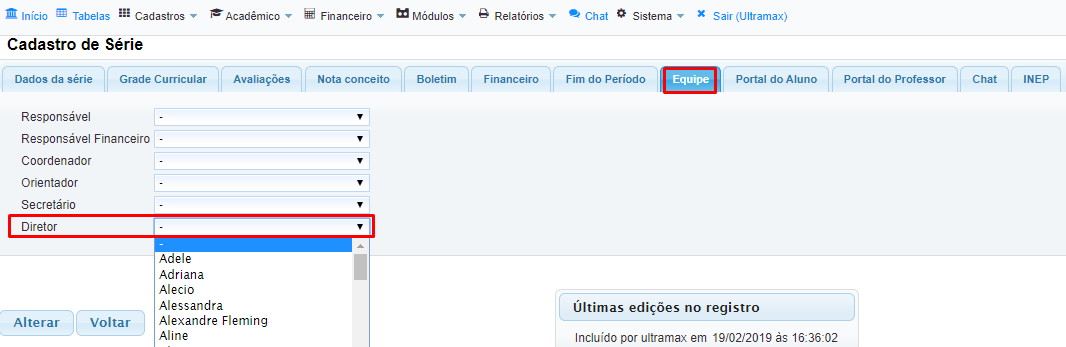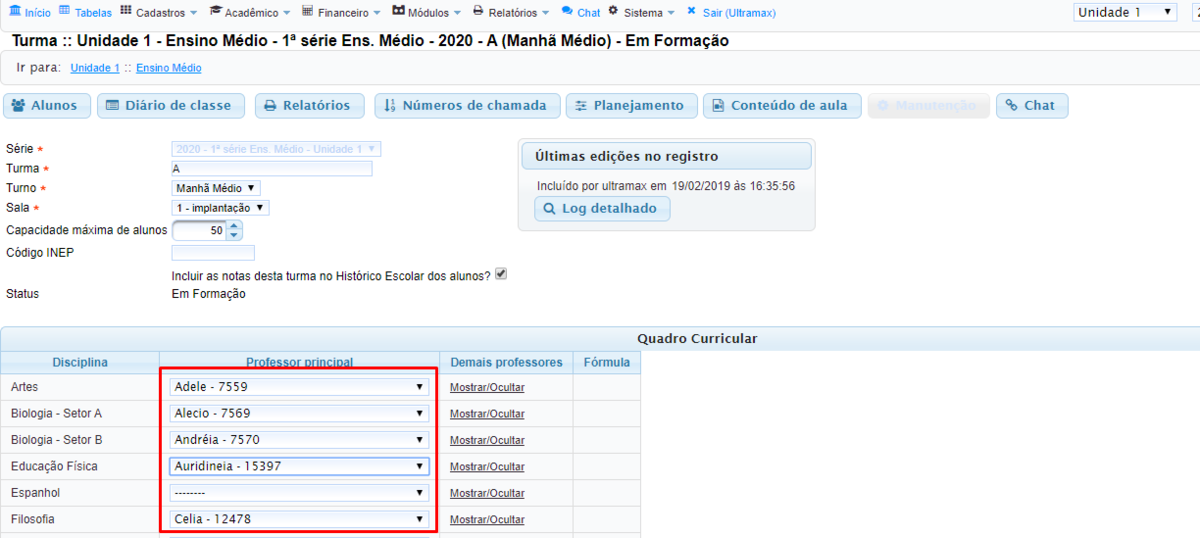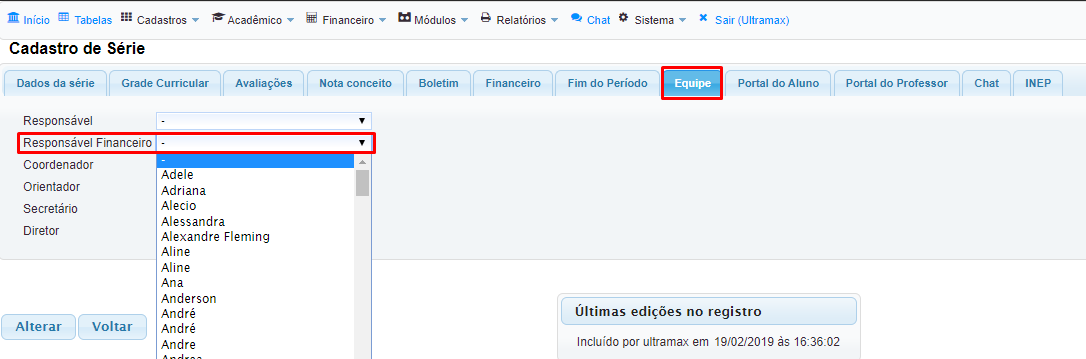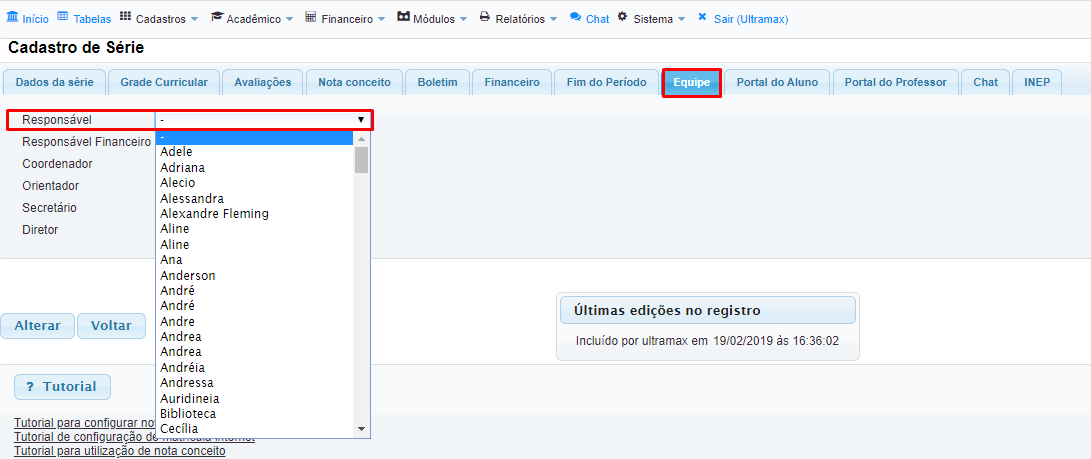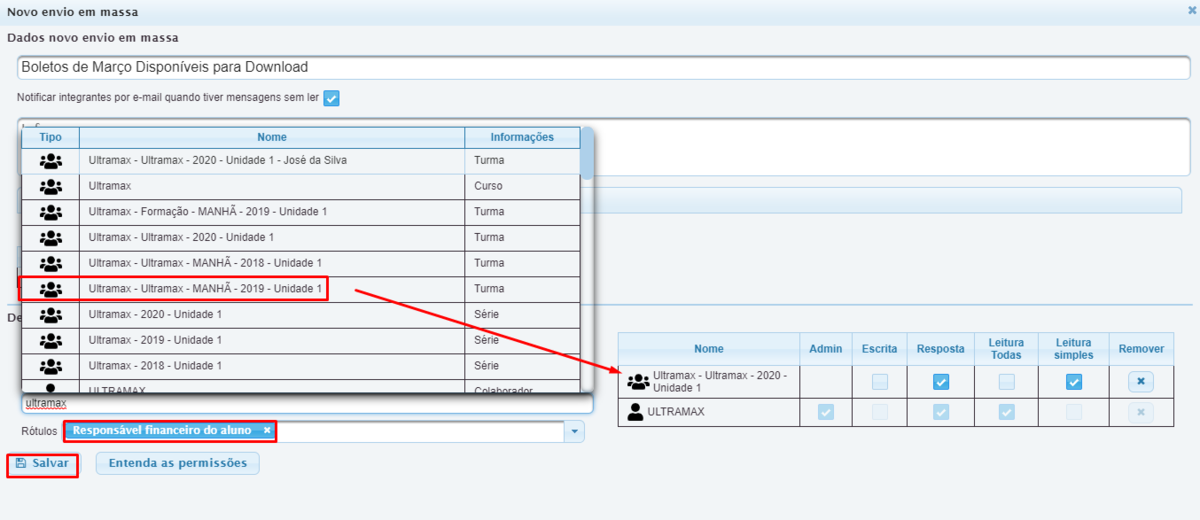Mudanças entre as edições de "GE - Novo Módulo de CHAT - Configuração e Uso"
| Linha 38: | Linha 38: | ||
Entenda todos os rótulos abaixo: | Entenda todos os rótulos abaixo: | ||
| − | '''Aluno:''' | + | '''Aluno:''' Ao marcar esse rótulo a mensagem será enviada para todos alunos das turmas que incluir nessa mensagem em massa. |
'''Coordenador:''' O Coordenador é definido por série no menu '''Tabelas > Séries >''' Clique sobre a '''Série >''' Aba '''Equipe''' | '''Coordenador:''' O Coordenador é definido por série no menu '''Tabelas > Séries >''' Clique sobre a '''Série >''' Aba '''Equipe''' | ||
| Linha 45: | Linha 45: | ||
'''Diretor:'''O '''Diretor''' é definido por série no menu '''Tabelas > Séries >''' Clique sobre a '''Série >''' Aba '''Equipe''' | '''Diretor:'''O '''Diretor''' é definido por série no menu '''Tabelas > Séries >''' Clique sobre a '''Série >''' Aba '''Equipe''' | ||
[[Arquivo:ImageChat14.png|centro]] | [[Arquivo:ImageChat14.png|centro]] | ||
| − | '''Filiação 1:''' | + | '''Filiação 1:'''Ao marcar esse rótulo a mensagem será enviada para todos cadastros de '''Filiação 1''' relacionados aos alunos das turmas que incluir nessa mensagem em massa. |
| − | '''Filiação 2:''' | + | '''Filiação 2:'''Ao marcar esse rótulo a mensagem será enviada para todos cadastros de '''Filiação 2''' relacionados aos alunos das turmas que incluir nessa mensagem em massa. |
| − | '''Mãe:''' | + | '''Mãe:'''Ao marcar esse rótulo a mensagem será enviada para todos cadastros do tipo '''Mãe''' relacionados aos alunos das turmas que incluir nessa mensagem em massa. |
| + | |||
| + | '''Pai:'''Ao marcar esse rótulo a mensagem será enviada para todos cadastros do tipo '''Pai''' relacionados aos alunos das turmas que incluir nessa mensagem em massa. | ||
'''Orientador:''' O '''Orientador''' é definido por série no menu '''Tabelas > Séries >''' Clique sobre a '''Série >''' Aba '''Equipe''' | '''Orientador:''' O '''Orientador''' é definido por série no menu '''Tabelas > Séries >''' Clique sobre a '''Série >''' Aba '''Equipe''' | ||
| − | '''Outro:''' | + | '''Outro:'''Ao marcar esse rótulo a mensagem será enviada para todos cadastros do tipo '''Outro (Avô,Avó,Tio, Tia etc)''' relacionados aos alunos das turmas que incluir nessa mensagem em massa. |
| − | |||
| − | ''' | ||
'''Professor: Professores''' são definidos por turma na '''tela Inicial >''' Clique sobre o '''Curso >''' Após clique sobre a '''Turma >''' Aba '''Manutenção''' | '''Professor: Professores''' são definidos por turma na '''tela Inicial >''' Clique sobre o '''Curso >''' Após clique sobre a '''Turma >''' Aba '''Manutenção''' | ||
| + | [[Arquivo:ImageChat19.png|centro|1200x1200px]] | ||
'''Responsável Financeiro:'''O '''Responsável Financeiro''' da série é definido por série no menu '''Tabelas > Séries >''' Clique sobre a '''Série >''' Aba '''Equipe''' | '''Responsável Financeiro:'''O '''Responsável Financeiro''' da série é definido por série no menu '''Tabelas > Séries >''' Clique sobre a '''Série >''' Aba '''Equipe''' | ||
| Linha 64: | Linha 65: | ||
[[Arquivo:ImageChat16.png|centro]] | [[Arquivo:ImageChat16.png|centro]] | ||
| − | '''Responsável Financeiro do Aluno:''' | + | '''Responsável Financeiro do Aluno:''' Ao marcar esse rótulo a mensagem será enviada para todos cadastros do tipo '''Responsável Financeiro''' relacionados aos alunos das turmas que incluir nessa mensagem em massa. |
| − | '''Responsável pedagógico do Aluno:''' | + | '''Responsável pedagógico do Aluno:''' Ao marcar esse rótulo a mensagem será enviada para todos cadastros do tipo '''Responsável Pedagógico''' relacionados aos alunos das turmas que incluir nessa mensagem em massa. |
'''Responsável:''' O '''Responsável''' da série é definido por série no menu '''Tabelas > Séries >''' Clique sobre a '''Série >''' Aba '''Equipe''' | '''Responsável:''' O '''Responsável''' da série é definido por série no menu '''Tabelas > Séries >''' Clique sobre a '''Série >''' Aba '''Equipe''' | ||
| Linha 82: | Linha 83: | ||
Para concluir o lançamento e envio da mensagem basta clicar em '''Salvar''' | Para concluir o lançamento e envio da mensagem basta clicar em '''Salvar''' | ||
| − | ==== Exemplos de uso ==== | + | ====Exemplos de uso==== |
Esse foi um exemplo do uso da mensagem em massa, você pode usar para outras situações, veja outros exemplos: | Esse foi um exemplo do uso da mensagem em massa, você pode usar para outras situações, veja outros exemplos: | ||
Edição das 13h33min de 21 de fevereiro de 2020
Acessando o Chat
Acesse o sistema Ultramax Gestão Escolar e no topo clique na aba CHAT para ter acesso as funções do CHAT
OBS: Caso tenha uma mensagem nova logo ao acessar o CHAT abrirá automaticamente em uma nova aba
Pronto você acessou o CHAT e será exibida uma tela semelhante a imagem abaixo:
Envio em Massa
Após acessar o CHAT você terá disponível a função de Mensagem em massa
Essa função é utilizada para enviar uma Mensagem em massa para um grupo especifico de pessoas, por exemplo você quer enviar uma mensagem para todos os Responsáveis Financeiros do colégio.
Para acessar a função clica na seta indicada e depois clique em Mensagem em massa
Na tela abaixo, digite um titulo para a mensagem que deseja enviar, e no campo abaixo digite o texto da mensagem.
Mais abaixo você tem disponível também a opção de Anexar arquivos
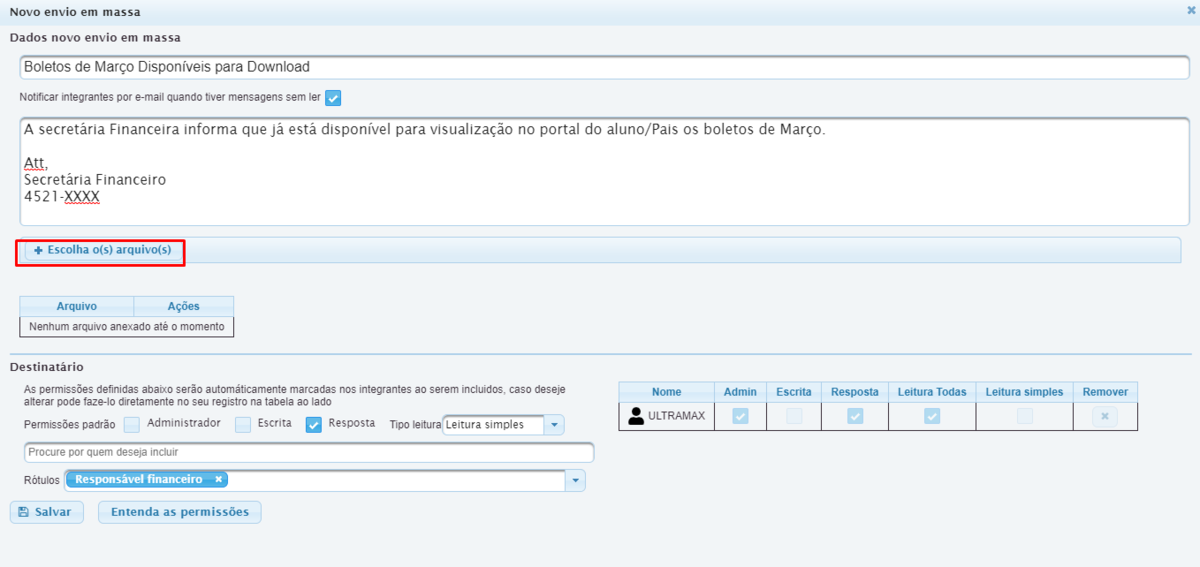 No campo Permissões padrão , selecione as permissões que os usuários terão por padrão, como a ideia é usar para um comunicado geral, marque somente a opção Resposta
No campo Permissões padrão , selecione as permissões que os usuários terão por padrão, como a ideia é usar para um comunicado geral, marque somente a opção Resposta
No campo Tipo Leitura selecione Leitura Simples caso a pessoa possa ler mensagens enviadas somente a ela, caso selecione Leitura Todas ficaria como um Grupo no qual todos conseguem visualizar as mensagens, para esse tipo de procedimento normalmente será usada a opção Leitura Simples
Rótulos
No campo Rótulos você consegue filtrar em rótulos pré-definidos qual será o alvo da mensagem em massa,
No exemplo acima foi selecionado o Rótulo Responsável Financeiro do Aluno assim a mensagem será enviada somente responsáveis financeiros dos grupos selecionados
Entenda todos os rótulos abaixo:
Aluno: Ao marcar esse rótulo a mensagem será enviada para todos alunos das turmas que incluir nessa mensagem em massa.
Coordenador: O Coordenador é definido por série no menu Tabelas > Séries > Clique sobre a Série > Aba Equipe
Diretor:O Diretor é definido por série no menu Tabelas > Séries > Clique sobre a Série > Aba Equipe
Filiação 1:Ao marcar esse rótulo a mensagem será enviada para todos cadastros de Filiação 1 relacionados aos alunos das turmas que incluir nessa mensagem em massa.
Filiação 2:Ao marcar esse rótulo a mensagem será enviada para todos cadastros de Filiação 2 relacionados aos alunos das turmas que incluir nessa mensagem em massa.
Mãe:Ao marcar esse rótulo a mensagem será enviada para todos cadastros do tipo Mãe relacionados aos alunos das turmas que incluir nessa mensagem em massa.
Pai:Ao marcar esse rótulo a mensagem será enviada para todos cadastros do tipo Pai relacionados aos alunos das turmas que incluir nessa mensagem em massa.
Orientador: O Orientador é definido por série no menu Tabelas > Séries > Clique sobre a Série > Aba Equipe
Outro:Ao marcar esse rótulo a mensagem será enviada para todos cadastros do tipo Outro (Avô,Avó,Tio, Tia etc) relacionados aos alunos das turmas que incluir nessa mensagem em massa.
Professor: Professores são definidos por turma na tela Inicial > Clique sobre o Curso > Após clique sobre a Turma > Aba Manutenção
Responsável Financeiro:O Responsável Financeiro da série é definido por série no menu Tabelas > Séries > Clique sobre a Série > Aba Equipe
OBS IMPORTANTE: Esse rótulo é completamente diferente do Responsável Financeiro do Aluno o rótulo Responsável Financeiro se refere ao responsável financeiro da série ou curso na própria instituição, como por exemplo um diretor financeiro ou responsável mesmo.
Responsável Financeiro do Aluno: Ao marcar esse rótulo a mensagem será enviada para todos cadastros do tipo Responsável Financeiro relacionados aos alunos das turmas que incluir nessa mensagem em massa.
Responsável pedagógico do Aluno: Ao marcar esse rótulo a mensagem será enviada para todos cadastros do tipo Responsável Pedagógico relacionados aos alunos das turmas que incluir nessa mensagem em massa.
Responsável: O Responsável da série é definido por série no menu Tabelas > Séries > Clique sobre a Série > Aba Equipe
OBS IMPORTANTE: Esse rótulo é completamente diferente do Responsável Financeiro do Aluno o rótulo Responsável se refere ao responsável da série ou curso na própria instituição, como por exemplo um colaborador ou coordenador geral que é o responsável por essa série.
Enviando a Mensagem
Agora que entendemos melhor os rótulos, vamos prosseguir com um lançamento com um exemplo prático.
No exemplo abaixo, eu coloquei no grupo de mensagem em massa o "Curso Ultramax - Ultrama Manhã 2019" dessa forma todos os integrantes desse grupo estão associados a essa mensagem em massa, como marcados nos rótulos para somente o Responsável Financeiro do Aluno visualizar as mensagens, então como resultado final temos um grupo de mensagem em massa para todos os responsáveis financeiros da turma "Curso Ultramax - Ultrama Manhã 2019 "
Para concluir o lançamento e envio da mensagem basta clicar em Salvar
Exemplos de uso
Esse foi um exemplo do uso da mensagem em massa, você pode usar para outras situações, veja outros exemplos:
Alguns alunos da sala se envolveram em uma briga e você deseja enviar uma mensagem a todos os pais, você pode inserir cada pai de cada aluno individualmente nessa mensagem para enviar de uma vez.
Você quer enviar uma mensagem para todos os alunos de 2 salas diferentes, sobre o cancelamento de uma festa ou prova ,você pode selecionar as duas turmas e criar esse grupo de mensagem em massa.